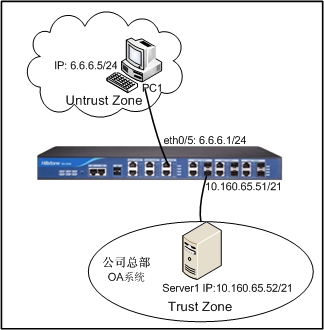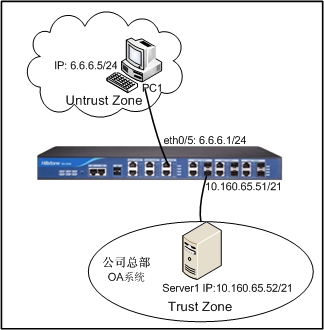URL重定向配置举例
本节提供一个URL重定向配置实例。
某公司总部有一套OA系统,并且选用一台Hillstone安全网关设备作为SCVPN设备端。现要求通过配置,实现客户端在登录SCVPN的同时成功登录OA系统。
该实例通过配置URL重定向功能实现上述需求。组网图如下:
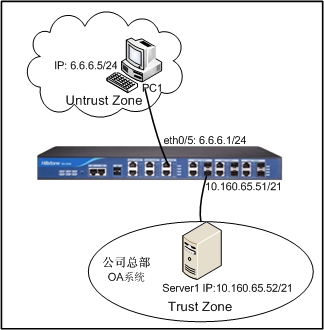
请按照以下步骤进行配置:
第一步:创建本地用户。
- 访问“用户
 用户”,进入用户列表页面。
用户”,进入用户列表页面。
- 在<AAA服务器>下拉菜单中选择本地服务器“local”,并点击『新建用户』按钮,主窗口显示新建用户配置选项。具体配置信息如下:
- 点击『确定』按钮保存所做配置并返回用户列表页面。
第二步:配置SCVPN地址池。
- 访问“SCVPN
 地址池”,进入SCVPN地址池列表页面。
地址池”,进入SCVPN地址池列表页面。
- 点击SCVPN地址池列表中的『新建』按钮,弹出<地址池配置>对话框。具体配置信息如下:
- 池名称:pool1
- 起始IP地址:20.1.1.1
- 终止IP地址:20.1.1.255
- 网络掩码:255.255.255.0
- DNS1:20.1.1.1
- WINS1:20.1.1.2
- 点击『确定』按钮保存所做配置并返回地址池列表页面。
第三步:配置SCVPN实例,并在实例中配置URL重定向功能。
- 访问“SCVPN
 SCVPN实例”,进入SCVPN实例列表页面。
SCVPN实例”,进入SCVPN实例列表页面。
- 点击SCVPN实例列表中的『新建』按钮,主窗口显示SCVPN配置选项。具体配置信息如下:
- 名称:ssl1
- HTTPS服务端口:4433
- 出接口1:ethernet0/5
- 地址池:从下拉菜单中选择“pool1”
- 重定向URL:http://192.10.5.201/oa/ login.do?username=$USER&password=$PWD
- 英文标题:OA
- 中文标题:中文OA系统
- 点击『确定』按钮保存所做配置并返回SCVPN实例列表页面。
- 点击列表中“ssl1”<操作>栏中的『编辑』按钮对SCVPN实例“ssl1”进行编辑。具体配置信息如下:
- 隧道路由:点击『多个』按钮,进入隧道路由配置页面,为当前实例添加隧道路由:IP地址/网络掩码“10.160.64.0/21”。
- AAA服务器:点击『多个』按钮,进入AAA服务器配置页面,为当前实例配置AAA服务器:AAA服务器“local”。
- 点击『确定』按钮保存所做配置并返回SCVPN实例列表页面。
第四步:创建隧道接口并把SCVPN实例绑定到此接口(隧道接口的IP地址必须与SCVPN地址池的IP地址在同一网段)。
- 访问“网络
 安全域”,进入安全域列表页面。
安全域”,进入安全域列表页面。
- 点击列表中的『新建』按钮,弹出<安全域配置>对话框。具体配置信息如下:
- 安全域名称:VPN
- 安全域类型:三层安全域
- 虚拟路由器:从下拉菜单中选择“trust-vr”
- 点击『确定』按钮将配置的安全域添加进系统并且显示在安全域列表中。
- 访问“网络
 接口”,进入接口列表页面。
接口”,进入接口列表页面。
- 点击接口列表中的『新建』按钮,并选中<隧道接口>,主窗口显示隧道接口基本配置选项。具体配置信息如下:
- 接口名:tunnel1
- 安全域类型:三层安全域
- 安全域:从下拉菜单中选择“VPN”
- 类型:静态IP
- IP/网络掩码:20.1.1.1/24
- 隧道类型:SCVPN
- VPN名称:从下拉菜单中选择“ssl1”
- 点击『应用』按钮保存所做配置,或者点击『确定』按钮保存所做配置并返回接口列表页面。
第五步:配置从VPN到trust安全域的策略。
- 访问“防火墙
 策略”,进入策略列表页面。
策略”,进入策略列表页面。
- 在列表<源安全域>下拉菜单中选中“VPN”,<目的安全域>下拉菜单中选中“trust”,并点击『新建』按钮,主窗口显示策略基本配置选项。具体配置信息如下:
- 源安全域:VPN
- 源地址:Any
- 目的安全域:trust
- 目的地址:Any
- 服务簿:Any
- 行为:允许
- 点击『确定』按钮将配置的策略添加进系统并且显示在策略列表中。
第六步:在PC1的浏览器中输入https://6.6.6.1:4433,在弹出的登录页面输入用户名密码,分别是“test”和“test”。认证通过后下载并安装Hillstone Secure Connect。
第七步:通过Web方式或客户端方式登录SCVPN设备端成功后,客户端自动跳转到OA系统认证页面并成功登陆,如下图:

同时,客户端菜单中增加“中文OA系统”菜单项,如下图:
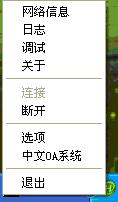
当OA系统认证页面关闭后,用户可以点击“中文OA系统”菜单项,再次打开OA系统认证页面。